JavaFX布局管理器深度解析:打造响应式UI的5种艺术手法
发布时间: 2024-10-19 16:24:14 阅读量: 50 订阅数: 22 

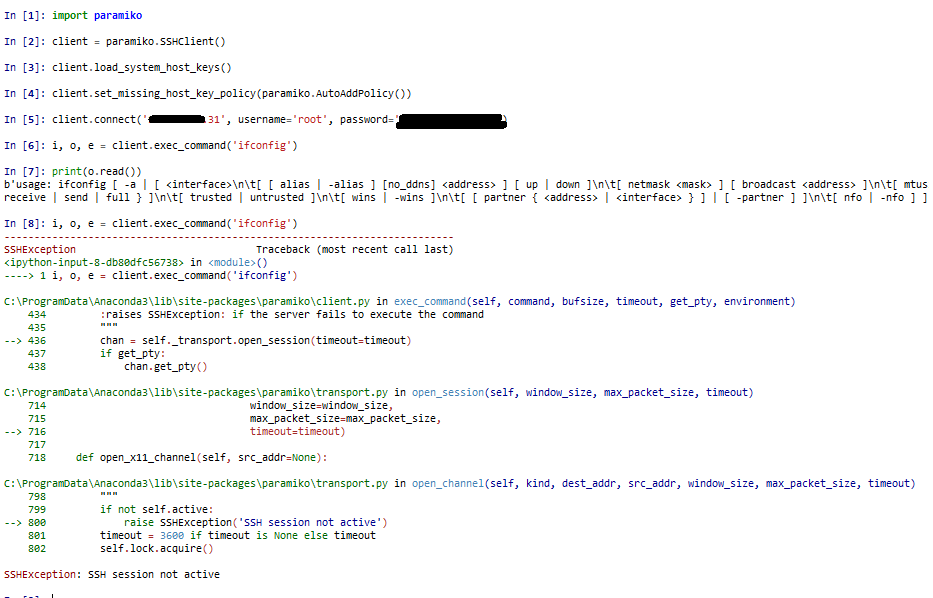
# 1. JavaFX布局管理器概述
JavaFX是一个现代化的图形用户界面库,用于构建富有表现力和高度交互的桌面应用程序。布局管理器是JavaFX中一个关键概念,用于管理界面组件的空间分配和位置定位。它允许开发者在不关心窗口大小变化的情况下,安排组件的位置和尺寸,从而提高了应用程序的可移植性和用户界面的响应性。
在这一章中,我们将开始对JavaFX布局管理器进行简单的介绍,帮助读者建立起对布局管理器作用和重要性的初步认识。之后,我们会深入探讨布局管理器的工作原理和各种内置的布局管理器。在此基础上,我们将进一步探索如何在实际应用中灵活使用布局管理器,并分享一些实践技巧,包括响应式UI设计和与用户交互的协同工作。最后,本章将引导读者学习如何通过高级应用来创造自定义布局管理器,并在真实案例中应用这些高级技巧。
# 2. 深入理解JavaFX布局机制
## 2.1 布局管理器的工作原理
### 2.1.1 布局容器的基本概念
在JavaFX中,布局容器是用于管理其内部组件位置和大小的类。布局容器的主要目的是简化UI组件的定位和尺寸调整工作。它们能够根据用户的需求,屏幕尺寸和窗口状态的变化来动态地调整组件的布局。每种布局容器都有一套特定的布局策略和规则,这允许开发者以一种逻辑和可预测的方式组织用户界面。
布局容器主要通过其内部的布局管理器来实现组件的布局。布局管理器负责计算组件的大小和位置,并在需要时调用组件的布局方法。JavaFX中常用的内置布局管理器包括HBox、VBox、StackPane、BorderPane、FlowPane和GridPane等。
### 2.1.2 管理组件的策略和算法
布局管理器根据自己的算法和策略来管理组件,组件会按照一定的顺序和规则被添加到布局容器中。当容器的尺寸发生变化时,布局管理器会重新计算组件的位置和大小,并且保证它们适应新的布局。
布局管理器的算法通常会考虑到以下因素:
- 父容器的尺寸和形状。
- 子组件的首选尺寸(Pref Size)。
- 子组件间的布局约束。
- 外部变化,如用户交互导致的窗口大小变化。
以BorderPane为例,它按照其五个区域(上、下、左、右和中心)来放置组件。每个组件被放置在一个特定的区域中,且这些区域能够根据界面尺寸的变化调整其大小。BorderPane会尽可能地适应组件的首选尺寸,但当容器尺寸不足以容纳所有组件时,它可能会选择压缩或扩展某些区域内的组件。
## 2.2 内置布局管理器分析
### 2.2.1 HBox和VBox的使用场景
HBox和VBox是JavaFX中最基础的两种布局容器,它们分别以水平和垂直的方式排列子组件。
HBox会将所有子组件放置在一个水平的行中,每个子组件占据的宽度是由其首选宽度决定的。当HBox的宽度发生变化时,所有子组件的宽度会等比例地缩放。
VBox的工作方式与HBox类似,但是它是将子组件垂直排列成一列。子组件的高度同样根据它们的首选高度来决定,且高度会随着VBox宽度的变化而变化。
由于其简单性,HBox和VBox非常适用于那些只需要简单顺序排列组件的场景,如工具栏和水平或垂直的导航栏。
### 2.2.2 StackPane和BorderPane的布局策略
StackPane将所有子组件堆叠在一个中心位置,子组件会根据添加顺序进行层叠显示。StackPane中的最后一个添加的组件会显示在最上层,前面添加的组件则会被部分或完全覆盖。
BorderPane是一个更加灵活的布局容器,它将布局分为五个部分:上(top)、下(bottom)、左(left)、右(right)和中心(center)。这种布局方式允许开发者设计复杂且层次分明的界面。在BorderPane中,中心组件占据剩余空间,而上下左右的组件则根据它们的首选尺寸进行布局。
这两种布局管理器非常适合实现复杂的界面设计。例如,StackPane可以用来创建模态对话框、工具提示或同时展示多个图像的画廊视图,而BorderPane常用于创建具有多个工作区域的主界面。
### 2.2.3 FlowPane和GridPane的动态特性
FlowPane是一种流动布局容器,它的子组件会在水平或垂直方向上依次排列,当到达边界时则自动换行,类似于自然语言的文本流动。FlowPane非常适合用于创建自动适应窗口大小变化的菜单栏或工具栏。
GridPane允许开发者通过行和列的概念来组织组件。每个单元格可以放置一个组件,并且可以跨多行或多列。这种布局方式提供了非常高的灵活性,并且非常适合于表格形式的数据展示或复杂的窗体设计。
这两种布局管理器都提供了一种动态的方式来处理组件的定位,使得组件可以根据父容器的尺寸变化而自动调整其位置和大小。
```java
import javafx.application.Application;
import javafx.scene.Scene;
import javafx.scene.layout.HBox;
import javafx.stage.Stage;
public class HBoxExample extends Application {
@Override
public void start(Stage primaryStage) {
HBox root = new HBox();
root.getChildren().addAll(new Button("左"), new Button("中"), new Button("右"));
Scene scene = new Scene(root, 300, 100);
primaryStage.setTitle("HBox布局示例");
primaryStage.setScene(scene);
primaryStage.show();
}
public static void main(String[] args) {
launch(args);
}
}
```
在上述代码中,我们创建了一个HBox布局,并向其中添加了三个按钮。当HBox的大小改变时,这些按钮的宽度也会相应地改变,但会保持一定的间隔。
```java
import javafx.application.Application;
import javafx.scene.Scene;
import javafx.scene.layout.VBox;
import javafx.stage.Stage;
public class VBoxExample extends Application {
@Override
public void start(Stage primaryStage) {
VBox root = new VBox();
root.getChildren().addAll(new Button("上"), new Button("中"), new Button("下"));
Scene scene = new Scene(root, 100, 300);
primaryStage.setTitle("VBox布局示例");
primaryStage.setScene(scene);
primaryStage.show();
}
public static void main(String[] args) {
launch(args);
}
}
```
在这个例子中,我们演示了VBox的用法,创建了一个垂直排列的布局,并向其中添加了三个按钮。当VBox的高度改变时,按钮的高度也会相应地改变,保持垂直排列。
在所有这些布局管理器中,JavaFX都提供了丰富的API来控制布局参数,如间距、填充、对齐方式等,这使得开发者可以根据自己的需求定制更加精细和复杂的界面布局。
# 3. 响应式UI设计的实践技巧
## 3.1 灵活使用布局参数和约束
### 3.1.1 理解和应用布局参数
在JavaFX中,布局参数(也称为布局约束)定义了组件在布局容器中的位置和大小。理解并灵活使用布局参数对于创建响应式用户界面至关重要。布局参数能够根据不同的布局容器和组件尺寸自动调整布局,从而实现界面的动态调整。
以GridPane为例,组件可以放置在网格中的任何位置,并且可以跨越多个行或列。以下是GridPane中使用的布局参数的类型:
- **GridPane.rowIndex**:指定组件应该位于网格的哪一行。
- **GridPane.columnIndex**:指定组件应该位于网格的哪一列。
- **GridPane.rowSpan**:组件占据的行数。
- **GridPane.columnSpan**:组件占据的列数。
例如,如果想在GridPane中放置一个按钮,并让它横跨两列,则可以这样设置:
```java
Button button = new Button("Click me!");
GridPane.setRowIndex(button, 1); // 设置按钮位于第1行
GridPane.setColumnIndex(button, 2); // 设置按钮位于第2列
GridPane.setColumnSpan(button, 2); // 设置按钮横跨两列
```
### 3.1.2 设计响应式布局的约束条件
在响应式布局中,约束条件用于确定组件的尺寸和位置如何根据不同的屏幕尺寸和方向变化而变化。例如,对于流式布局(FlowPane),可以使用`alignment`属性来确定组件在容器中的对齐方式,而`Hgap`和`Vgap`属性则分别定义了水平和垂直方向上组件间的间隔。
在设计响应式布局时,常见的约束条件包括:
- **边距(Margin)**:组件四周的空白区域。
- **填充(Padding)**:组件内容与组件边框之间的空间。
- **间距(Gaps)**:组件之间的间隔,例如HBox和VBox中的间距。
例如,在VBox中添加间距以使组件不贴边:
```java
VBox vbox = new VBox(10); // 设置组件间的垂直间隔为10
vbox.getChildren().add(new Button("Button 1"));
vbox.getChildren().add(new Button("Button 2"));
```
此外,可以结合使用`alignment`属性,来指定VBox中组件的整体对齐方式:
```java
vbox.setAlignment(Pos.CENTER); // 设置组件居中对齐
```
通过合理地应用这些布局参数和约束条件,可以创建出既美观又响应用户操作的用户界面。
## 3.2 构建复杂的界面布局
### 3.2.1 嵌套布局的设计方法
在构建复杂的用户界面时,嵌套布局是一种常见的方法。通过将一个布局容器放置在另一个布局容器中,可以实现更加复杂的布局结构。嵌套布局能够让界面层次分明,组件间的逻辑关系更加清晰。
使用嵌套布局时,需要注意以下几点:
- **保持布局简洁**:嵌套布局不应该过于复杂,避免过度嵌套,否则会使得界面结构混乱,难以维护。
- **维护组件关系**:在嵌套布局中,应确保组件关系明确,这样在处理布局时才能更加高效。
- **合理使用布局参数**:合理的布局参数能够保证组件在嵌套布局中正确显示。
例如,创建一个包含标题栏和内容区域的界面:
```java
BorderPane root = new BorderPane();
HBox header = new HBox();
header.getChildren().add(new Label("标题栏"));
BorderPane.setAlignment(header, Pos.CENTER);
VBox content = new VBox(10);
content.getChildren().add(new Button("选项1"));
content.getChildren().add(new Button("选项2"));
root.setTop(header); // 将标题栏放置在顶部
root.setCenter(content); // 将内容区域放置在中心位置
```
通过这种方式,可以创建出层次感强且功能分明的用户界面。
### 3.2.2 利用布局容器实现响应式界面
响应式设计意味着界面能够根据不同的屏幕尺寸和设备特性进行自适应。在JavaFX中,尽管它不直接支持媒体查询,但通过合理使用布局管理器和布局参数,依然可以实现响应式设计。
实现响应式界面的一些关键点包括:
- **使用可变布局**:选择如GridPane或AnchorPane这样的布局管理器,它们能够更好地适应不同的屏幕尺寸。
- **使用自动尺寸单位**:如`javafx.scene.layout.Priority`或`javafx.scene.layout.Region`,能够使组件在必要时自动扩展或收缩。
- **媒体查询的模拟**:虽然JavaFX不支持媒体查询,但可以通过监听窗口大小变化事件来模拟媒体查询的效果。
例如,一个简单的响应式布局可以是:
```java
HBox hbox = new HBox();
hbox.setAlignment(Pos.CENTER);
Button small = new Button("小");
Button medium = new Button("中");
Button large = new Button("大");
// 将按钮添加到HBox,并使用 Priority 组件以根据可用空间动态调整大小
HBox.setHgrow(small, Priority.ALWAYS);
HBox.setHgrow(medium, Priority.ALWAYS);
HBox.setHgrow(large, Priority.ALWAYS);
hbox.getChildren().add(small);
hbox.getChildren().add(medium);
hbox.getChildren().add(large);
// 监听窗口大小变化事件,调整按钮的可见性或优先级
hbox.sceneProperty().addListener((obs, oldScene, newScene) -> {
if (newScene == null) {
return;
}
newScene.windowProperty().addListener((obs1, oldWindow, newWindow) -> {
if (newWindow == null) {
return;
}
final double width = newWindow.getWidth();
if (width < 400) {
// 窗口宽度小于400时,只显示小按钮
small.setVisible(true);
medium.setVisible(false);
large.setVisible(false);
} else if (width < 600) {
// 窗口宽度在400到600之间时,显示小和中按钮
small.setVisible(true);
medium.setVisible(true);
large.setVisible(false);
} else {
// 窗口宽度大于600时,显示所有按钮
small.setVisible(true);
medium.setVisible(true);
large.setVisible(true);
}
});
});
// 将hbox添加到场景中
```
通过监听窗口大小变化事件,可以调整组件的可见性和优先级,以适应不同的屏幕尺寸,从而实现响应式布局。
# 4. 布局管理器与用户交互的协同
随着用户界面变得日益复杂,布局管理器与用户交互之间的协同作用变得至关重要。为了使应用程序更加直观和易用,开发者需要利用布局管理器响应用户操作,并通过CSS增强布局的可定制性。
## 4.1 响应用户操作的动态布局调整
在交互式UI设计中,布局的动态调整是关键。用户对应用的操作可能会触发界面的重新配置,这时,布局管理器的策略就需要与事件处理系统紧密配合。
### 4.1.1 理解事件驱动和布局的关联
事件驱动是用户交互的核心。在JavaFX中,几乎所有的用户操作都会转化为事件,比如按钮点击、鼠标移动等。这些事件可以被绑定到相应的事件处理器上,并触发布局的动态调整。
```java
// 示例代码:按钮点击事件触发布局的动态调整
Button myButton = new Button("Click me!");
myButton.setOnAction(event -> {
// 在这里编写触发动态布局调整的代码
});
```
在上述代码中,我们创建了一个按钮,并为其设置了一个事件处理器。当按钮被点击时,事件处理器将被触发,可以在其中实现动态布局调整的逻辑。
### 4.1.2 实现基于用户输入的布局变化
动态布局通常需要根据用户的输入来重新配置界面元素。例如,在表单输入中,根据用户输入的不同,可能需要调整相关组件的可见性或者布局参数。
```java
TextField inputField = new TextField();
inputField.textProperty().addListener((observable, oldValue, newValue) -> {
// 根据输入值来调整布局参数
});
```
通过监听`TextField`的文本属性,我们可以获取用户的实时输入,并基于这个输入调整界面布局。
## 4.2 结合CSS增强布局的可定制性
JavaFX提供了对CSS的全面支持,开发者可以利用CSS来定制布局,从而实现更加丰富和多样化的用户界面。
### 4.2.1 CSS在JavaFX中的应用概述
JavaFX中的CSS应用与传统Web开发中的CSS使用有许多相似之处。通过定义样式表,我们可以改变界面元素的颜色、字体、大小、间距等属性。
```css
/* 示例CSS:改变按钮样式 */
.button {
-fx-background-color: #4CAF50; /* Green */
-fx-text-fill: white;
-fx-font-size: 14px;
}
```
在JavaFX中,可以像在Web中一样使用选择器和规则来定义样式。然后,你可以将这些样式应用到相应的节点上:
```java
Button myButton = new Button("Click me!");
myButton.setStyle("-fx-background-color: #4CAF50; -fx-text-fill: white; -fx-font-size: 14px;");
```
### 4.2.2 设计响应式界面的CSS策略
在设计响应式界面时,CSS媒体查询可以用来根据不同的设备或视口大小应用不同的样式。这在创建适应各种屏幕尺寸的桌面和移动应用程序中非常有用。
```css
/* 示例CSS:响应式按钮样式 */
.button {
-fx-padding: 10px;
-fx-font-size: 14px;
}
/* 针对小屏幕的样式 */
@media all and (max-width: 600px) {
.button {
-fx-padding: 5px;
-fx-font-size: 12px;
}
}
```
通过使用媒体查询,我们可以根据屏幕尺寸或方向变化来调整按钮的填充、字体大小等属性,从而创建出响应式布局。
通过将这些技术结合使用,开发者可以构建出既能响应用户交互,又具有高度可定制性的用户界面。这不仅提升了用户体验,也为应用程序的适应性和可维护性提供了保障。
# 5. JavaFX布局管理器高级应用
## 5.1 创造自定义布局管理器
### 5.1.1 自定义布局的实现步骤
自定义布局管理器允许开发者设计满足特定需求的布局容器。以下是一些基本的实现步骤:
1. **创建自定义布局类**:继承自`Pane`类或其它布局基类。
2. **覆盖`layoutChildren`方法**:在自定义布局中,重写此方法可以自定义子节点的位置和大小。
3. **定义布局参数**:可以创建内部类或枚举来表示布局参数,如边距、对齐等。
4. **提供API方法**:添加设置子节点位置、大小和布局参数的方法供外部使用。
5. **性能优化**:合理管理子节点的布局变化,避免不必要的重绘和重布局。
```java
public class CustomLayout extends Pane {
@Override
protected void layoutChildren() {
// 自定义子节点的布局逻辑
}
// 可以添加方法来设置子节点的位置和大小等布局参数
}
```
### 5.1.2 自定义布局的性能优化
性能优化是自定义布局中不可忽视的部分,以下是几个优化建议:
- **避免不必要的重绘**:只有当子节点真正移动或改变大小时,才调用`layoutChildren`方法。
- **使用脏区域管理**:通过记录脏区域(需要重绘的部分)来避免整个布局的重绘。
- **延迟布局计算**:如果可能,推迟布局的计算直到布局参数确定之后。
- **减少布局嵌套**:避免过度嵌套布局,因为每次嵌套都会增加重绘和重布局的成本。
```java
// 使用脏区域来标记需要重绘的区域
private Region dirtyRegion = null;
@Override
protected void layoutChildren() {
if (dirtyRegion != null) {
// 仅对脏区域进行布局
// ...
dirtyRegion = null; // 清除脏区域标记
}
}
```
## 5.2 真实案例分析:构建复杂应用布局
### 5.2.1 分析复杂应用的布局需求
在构建复杂应用时,布局需求分析是关键步骤。我们需考虑以下几点:
- **布局的响应式设计**:布局应适应不同分辨率和屏幕尺寸。
- **组件的重用和复用**:在多个地方可能需要使用相同的组件布局。
- **优先级和层级管理**:不同的组件可能有不同的优先级和层级,需要恰当管理。
- **用户交互和动态行为**:组件可能需要响应用户的交互并进行动态调整。
### 5.2.2 应用高级布局技巧解决实际问题
以下是一些高级布局技巧和应用案例:
- **使用嵌套布局**:例如,使用`BorderPane`作为主布局,子布局使用`GridPane`或`FlowPane`。
- **动态调整布局**:通过监听窗口大小变化,动态调整布局参数。
- **使用CSS进行样式定制**:通过CSS来定义布局的视觉样式,而不是在Java代码中硬编码。
```java
// 动态调整布局参数示例
stage.widthProperty().addListener((observable, oldWidth, newWidth) -> {
double newNodeWidth = newWidth.doubleValue() * 0.5; // 新宽度为窗口宽度的50%
someNode.setPrefWidth(newNodeWidth); // 更新子节点的首选宽度
});
```
通过上述技巧的灵活应用,我们可以构建出既美观又实用的复杂应用布局。在下一章节中,我们将继续探讨如何进一步优化布局的性能和用户体验。
0
0





